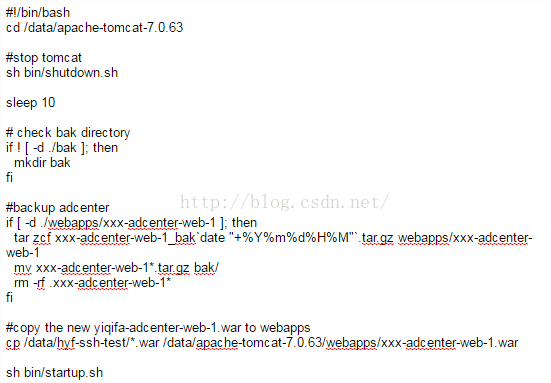Jenkins——应用篇——插件使用——Publish over SSH
本文是jenkins应用系统文章的一部分,大部分来自工作和学习中的实践,部分内容来自官方文档和网友的文章,引用的文章会在“參考资料”部分附上原始链接,如无意中侵犯您的权利。请联系QQ:46106962。如须要进一步的交流请添加QQ群:(Jenkins学习交流)469536515。转载和使用请注明出处。
依赖环境
- SSH,远程机开启SSH服务。同意Jenkins所在机器通过SSH服务登录到远程机运行脚本。能够设置SSH使用username/password或通过key登录,SSH配置请查专门的资料这里不做说明
- JDK,本文部署的是JAVA应用。远程机上要用jdk环境,如非Java应用请忽略
- Tomcat或其它web容器,本文是以Tomcat为例,将应用部署到Tomcat中运行,远程机上安装Tomcat是必须的,如非Java应用请忽略。如用其它web容器请查找容器的安装资料
插件安装
over SSH”。点击页面的“直接安装”button。系统会自己主动安装。此插件安装后不须要重新启动Jenkins。假设插件成功安装在“系统管理>系统设置”会出现相关配置项。
watermark/2/text/aHR0cDovL2Jsb2cuY3Nkbi5uZXQv/font/5a6L5L2T/fontsize/400/fill/I0JBQkFCMA==/dissolve/70/gravity/Center" alt="Publish over SSH插件安装" align="middle" />
插件配置
全局设置
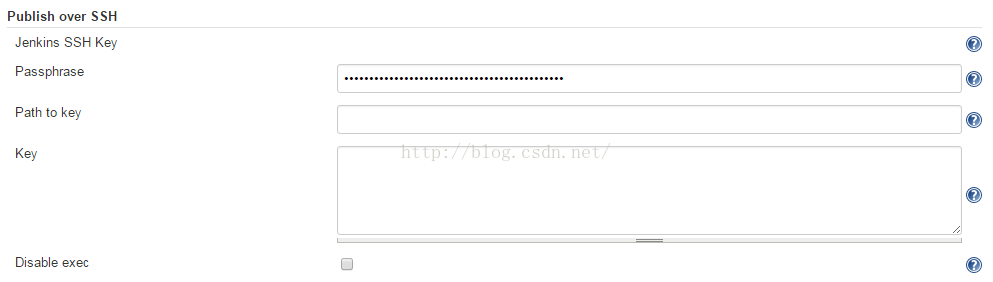
參数说明
- Passphrase:SSH的password
使用username/password登录时为username的password。使用私钥登录时为私钥的password。 - Path to key:SSH私钥的文件路径
私钥文件的路径,能够是绝对路径。也能够是相对$JENKINS_HOME的相对路径 - Key:私钥
私钥导出后的文本内容假设“Key”和“Path to key”都设置,则“Key”的优先级较高,私钥的password是“Passphrase”中设置的内容。
- Disable exec:禁止在目标机上运行命令
勾选后将会忽略在Job配置中“Exec command”选项中设置的命令。Jenkins的说明文档中的“The Disable exec in the advanced settings for individual configurations will be ignored.”没有全然理解。从实际效果来看,仅仅要“Disable exec”被勾选后,无论SSH Server中是否勾选“Disable exec”。Job中设置的命令都将补忽略。
Publisher defaults
SSH Server 配置
Job中使用的每个运程机都要在这里进行配置。
基本设置
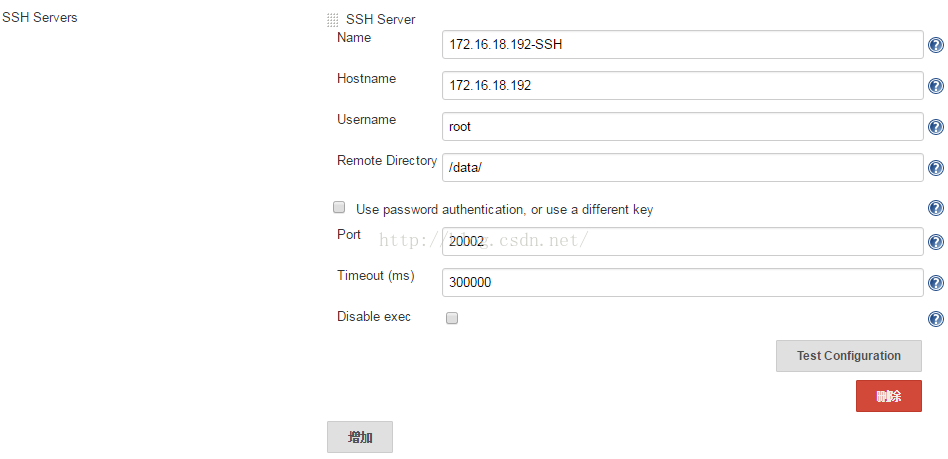
- 參数说明
- Name
SSH节点配置的名称。在Job中使用Publish over SSH插件时,此名称将出如今“SSH Server”中“Name”的下拉列表中,例如以下图: - Hostname
通过SSH连接到的机器的主机名或IP - Username
SSH服务使用的username,使用key进行连接时为key指定的username - Remote Derictory
运程机器上真实存在的文件夹,而且“Username”指定的用户要有訪问此文件夹的权限。插件将把文件传送到此文件夹下。
- Name
高级设置
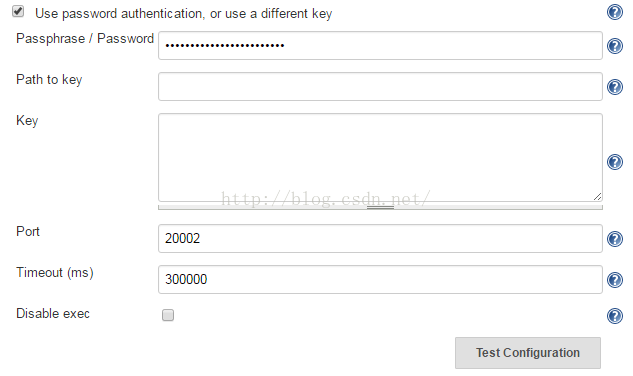
在Jenkins中配置Job
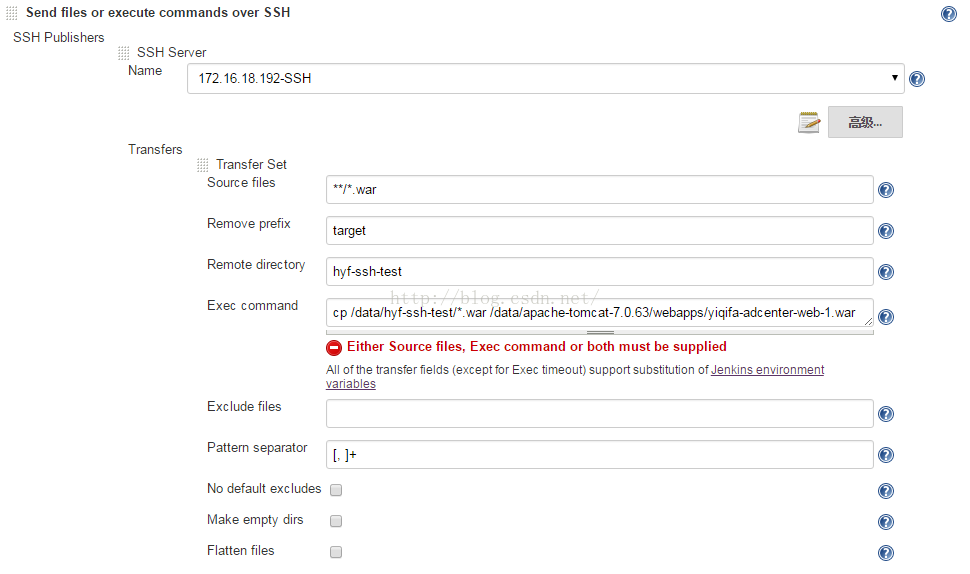
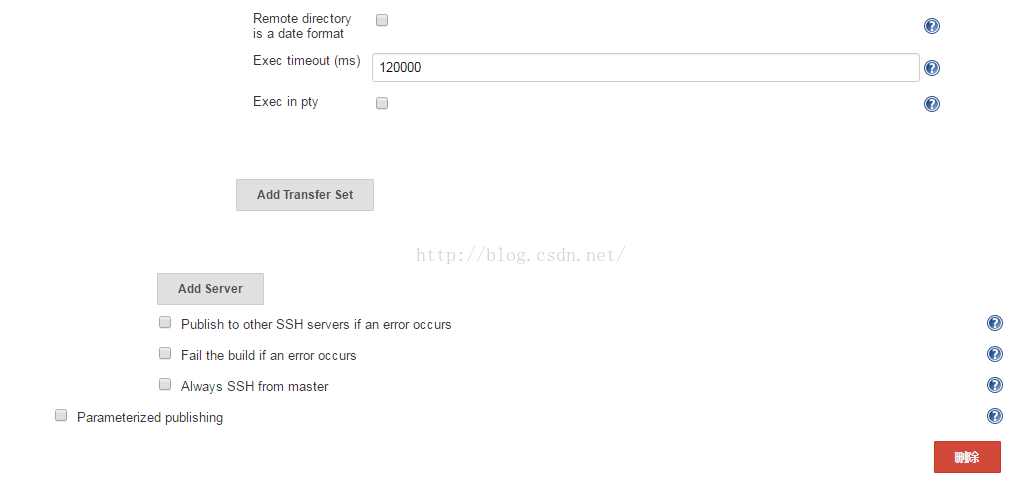
- 參数说明
- Name
“系统管理>系统设置”设置的SSH Sverver的名字列表。 - Source files
拷贝到运程机上的文件。相对workspace的路径,也支持表达式,如上图中的“**/*.war”。 - Remove prefix
文件复制时要过滤的文件夹,如上图中的target文件夹。 - Remote directory
文件得到到远程机上的文件夹,此文件夹是相对于“SSH Server”中的“Remote directory”的。假设不存在将会自己主动创建。
- Name
- Exec command
在这里能够填写在运程机器上运行的脚本,如:应用部署脚本。下图中的使用shell部署应用到tomcat的演示样例:
參考资料
Jenkins——应用篇——插件使用——Publish over SSH的更多相关文章
- Jenkins>>>应用篇>>>插件使用>>>Publish over SSH
依赖环境 SSH: 远程机开启SSH服务.同意Jenkins所在机器通过SSH服务登录到远程机运行脚本. 能够设置SSH使用username/password或通过key登录,SSH配置请查专门的资料 ...
- jenkins插件之Publish Over SSH的使用
1,安装 在插件管理选项搜索Publish Over SSH,然后点击安装即可完成 2,安装完成之后,就可以在jenkins的配置系统中找到Publish Over SSH 配置完服务器之后,然后在项 ...
- Jenkins 基础篇 - 插件安装
这一小节主要介绍 Jenkins 插件的安装,登录到 Jenkins 后,依次进入到[系统管理]→ [插件管理]→ [可选插件],在这里可以看到所有的 Jenkins 插件,如下图: 我们在最开始安装 ...
- 使用Publish Over SSH插件实现远程自动部署
背景: 现场的部署环境开放外网环境困难,只有一台机器能够开发外网,应对该情况,所有的补丁文件需要直接在master机器上面生成,然后命令移动到其他的服务器上面去. 这里使用到了jenkins的Publ ...
- jenkins中通过Publish Over SSH将项目部署到远程机器上
Publish Over SSH插件使用在使用Publish Over SSH之前,需要制作SSH私钥.机器间做免密登录配置.假设机器A,ip为192.168.AA.AAA,机器B: 192.168. ...
- jenkins插件Publish Over SSH因安全问题下架
最近用docker新搭建了一个jenkins,安装插件的时候发现publish over ssh找不到了,官方给出的解释是存在安全隐患于2022.01.12暂停分发,官方解释如下:https://ww ...
- Jenkins通过Publish over SSH插件实现远程部署
Jenkins通过Publish over SSH插件实现远程部署 步凑一.配置ssh免秘钥登录 部署详情地址:http://www.cnblogs.com/Dev0ps/p/8259099.html ...
- Jenkins系列-Jenkins通过Publish over SSH插件实现远程部署
配置ssh免秘钥登录 安装Publish over SSH插件 插件使用官网:https://wiki.jenkins.io/display/JENKINS/Publish+Over+SSH+Plug ...
- Jenkins高级应用——Publish Over SSH插件
在之前的篇幅中有介绍,利用jenkins结合shell脚本完成远程部署的功能,点击Jenkins结合shell+expect脚本完成线上环境自动构建部署即可查看. 上述方式需要引入expect脚本,安 ...
随机推荐
- AORUS GA-Z270X-Gaming 5開箱
「AORUS」這個品牌名稱由埃及神祇荷魯斯(戰爭與狩獵之神)的名字衍生而成.荷魯斯通常被勾勒為獵鷹的形象,因此獵鷹的頭形被用作AORUS品牌的商標於2014年,本來只做為用在電競筆電及一些週邊方面,但 ...
- [python]一个关于默认参数的老问题和一个有关优化的新问题
一个老问题: def func(defau=[]): defau.append(1) return defau print(func())#print[1] print(func())#print[1 ...
- web服务端安全之SQL注入攻击
一.SQL注入攻击的原理攻击者在HTTP请求中,注入恶意的SQL代码,并在服务端执行.比如用户登录,输入用户名camille,密码 ' or '1'='1 ,如果此时使用参数构造的方式,就会出现 ' ...
- Linux内核中断处理机制
<什么是中断> 计算停下当前处理任务,并保存现场,转而去处理其他是任务,当完成任务后再回到原来的任务中去. <中断的分类> a:软中断 软中断时执行中断指令产生的,软中 ...
- python可变数据和不可变数据
可变数据类型:列表list和字典dict: 不可变数据类型:整型int.浮点型float.字符串型string和元组tuple 可变与不可变是相对“引用地址”来说的.python中的不可变数据类型,不 ...
- WinForm 数据库无限填充树目录 treeView
我自己想的是处理数据库每一条数据,然后来插入子节点的子节点. 奈何没有插入子节点的子节点的办法,百度来百度去,一看全都是递归. 本来我是绝望的, 但是没办法,老板的需求不能驳回啊,于是就来ctrl c ...
- 线性表之单链表C++实现
线性表之单链表 一.头文件:LinkedList.h //单链表是用一组任意的存储单元存放线性表的元素,这组单元可以是连续的也可以是不连续的,甚至可以是零散分布在内存中的任意位置. //单链表头文件 ...
- 【Dijkstra】POJ1062-昂贵的聘礼
由于物品编号从1开始,我们假定0也是一个物品作为起点,它到其它物品的距离就是各个物品的原始价值.开始时,如果两种物品主人的等级限制M在规定范围以内,且j能用i替换,则将优惠价格视作从i到j的一条权值为 ...
- nginx安装第三方模块
原已经安装好的nginx,现在需要添加一个未被编译安装的模块 举例说明:安装第三方的ngx_cache_purge模块(用于清除指定URL的缓存) nginx的模块是需要重新编译nginx,而不是像a ...
- [POI2015]Pustynia
[POI2015]Pustynia 题目大意: 给定一个长度为\(n(n\le10^5)\)的正整数序列\(a\),每个数都在\(1\)到\(10^9\)范围内,告诉你其中\(s\)个数,并给出\(m ...